LE39M7000CF - Téléviseur HAIER - Notice d'utilisation et mode d'emploi gratuit
Retrouvez gratuitement la notice de l'appareil LE39M7000CF HAIER au format PDF.
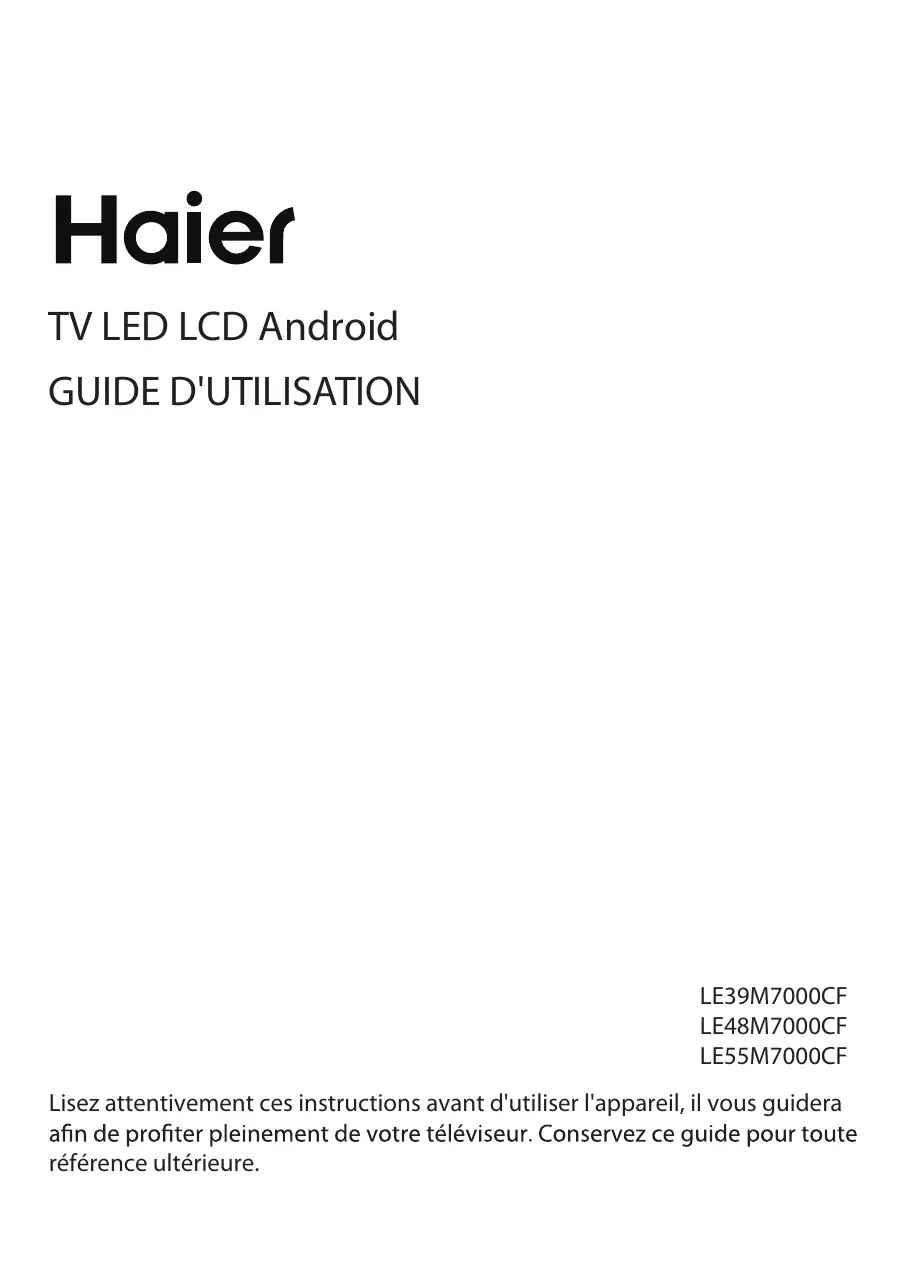
| Type de produit | Téléviseur LED 39 pouces |
| Résolution | 1920 x 1080 pixels (Full HD) |
| Technologie d'affichage | LED |
| Connectivité | HDMI, USB, AV, VGA, Ethernet |
| Alimentation électrique | AC 100-240V, 50/60Hz |
| Dimensions approximatives | 88,5 x 56,5 x 8,5 cm (sans pied) |
| Poids | 8,5 kg |
| Fonctions principales | Smart TV, accès aux applications, tuner numérique |
| Entretien et nettoyage | Utiliser un chiffon doux et sec, éviter les produits chimiques agressifs |
| Pièces détachées et réparabilité | Disponibilité variable, consulter un réparateur agréé |
| Sécurité | Ne pas exposer à l'humidité, respecter les consignes d'installation |
| Compatibilités | Compatible avec les supports VESA 200 x 200 mm |
FOIRE AUX QUESTIONS - LE39M7000CF HAIER
Téléchargez la notice de votre Téléviseur au format PDF gratuitement ! Retrouvez votre notice LE39M7000CF - HAIER et reprennez votre appareil électronique en main. Sur cette page sont publiés tous les documents nécessaires à l'utilisation de votre appareil LE39M7000CF de la marque HAIER.
LE39M7000CF HAIER
01 Mise en garde et mesures de sécurité Bienvenue
BIENVENUE Nous vous remercions d'avoir acheté ce téléviseur LCD LED 39"/48"/55" . Ce guide va vous aider à régler et utiliser votre téléviseur. Commencez par v otre boîte avec la liste des pièces ci-dessous : Téléviseur numérique LCD 39"/48" /55" HD Télécommande et 2 piles AAA Guide d'utilisation Guide de démarrage rapide Socle du téléviseur Câble adaptateur AV Câble adaptateur YPbPr USB récepteur RF Maintenant vous pouvez commencer !
Pour obtenir des performances optimales, consultez attentivement le présent mode d'emploi, puis rangez-le dans un endroit facilement accessible pour pouvoir vous y reporter ultérieurement.
L es et les données communiqués au sujet de l'écran dans le présent mode d'emploi peuvent, suite aux innovations technologiques apportées, ne pas correspondre tout à fait aux caractéristiques de votre modèle. Tout démontage, sans approbation préalable, du présent produit est strictement interdit, elle entrainerait l'annulation de la garantie Haier. AVERTISSEMENT : pour éviter tout risque d'incendie, tenez bougies et autres sour ouvertes à distance du produit en toutes circonstances.
TV LED LCD Android FR-2
Attention : Pour réduire le risque d'électrocution, ne pas ouvrir le capot arrière.
Aucun des éléments internes ne peut être réparé par l'utilisateur. C entretien à un . Attention : POUR REDUIRE LES RISQUES D'INCENDIE OU D'ELECTROCUTION, N'EXPOSEZ PAS CET APPAREIL A LA PLUIE OU A L'HUMIDITE. N'exposez pas l'appareil au ruissellement ni à la projection d'eau, et ne placez aucun objet contenant un liquide (tel qu'un vase) au dessus de l'appareil. Éloignez le produit de la lumière directe du soleil et de toute source de chaleur telle que radiateurs ou poêles. N'obstruez jamais les fentes d'aération. Les fentes et ouvertures sur l'unité sont prévues pour la ventilation. Ces fentes ne doivent jamais être obstruées en plaçant l'appareil sur un canapé, un tapis ou toute autre surface similaire. Ne placez pas cet appareil sur un chariot, un support, un trépied ou une table instable. L'appareil pourrait tomber, causant des dommages ou des blessures. Ne placez jamais d'objets lourds ou tranchants sur le panneau ou le cadre. Débranchez le téléviseur du secteur s'il ne va pas être utilisé pour une longue période. Respectez l'environnement, lors du changement de pile de votre télécommande. Veillez à les jeter dans les conteneurs appropriés. AVERTISSEMENT : L'utilisation d'un casque ou d'écouteurs avec un volume sonore trop fort peut causer une perte auditive. AVERTISSEMENT: Pour éviter tout dommage corporel ou matériel en inclinant le téléviseur, assurez-vous que le produit soit positionné à l'horizontale sur une table à plat, protéger et stable. ATTENTION : Si l'appareil a accumulé des charges électrostatiques, il se peut qu'il ne fonctionne pas correctement, dans ce cas il faut le réinitialiser.
FR-3 TV LED LCD Android
Ce symbole indique que ce produit ne doit pas
être mis au rebut avec les déchets ménagers et ce dans tous les pays de l'Union Européenne. En aidant à la récupération séparée, vous aidez à garantir que les produits seront recyclés d'une façon appropriée et ainsi à préserver les ressources naturelles et à protéger l'environnement et la santé humaine. Ramenez donc cet appareil aux points de collecte appropriées ou retournez-le au revendeur auprès duquel vous l'avez acheté. Ainsi il sera recyclé et contribue à préserver l'environnement.
Mise en garde et mesures de sécurité
Des hautes tensions dangereuses existent à l'intérieur de cet appareil. Ne retirer pas le panneau de sécurité à l'arrière du téléviseur. Pour toute réparation, veuillez faire appel à un .
N'introduisez pas d'objets étrangers par les fentes du téléviseur. Ne renversez jamais de liquide sur le téléviseur.
Débranchez le téléviseur du secteur s'il ne va pas être utilisé pour une longue période. Distances minimales
Ne bloquez pas les fentes d'aération du panneau arrière. L'aération est essentielle pour éviter que les composants électriques ne tombent en panne. Il faut débrancher le téléviseur avant de nettoyer de la poussière ou des gouttes d'eau sur l'écran, du boîtier ou autour de l'un des boutons ou des connecteurs. on doux et sec et non pelucheux pour essuyer le téléviseur. Pendant les orages, débranchez le câble d'alimentation et le câble d'antenne pour éviter d'endommager votre téléviseur et les autres appareils connectés. Toutes les opérations de réparation de ce téléviseur ne doivent êtr ectuées que par du personnel .
Caractéristiques principales
1 Un éclairage doux et indirect est recommandé pour une visualisation confortable. espace entre le * Prévoy téléviseur et le mur pour permettre la ventilation. * Évitez les endroits trop chauds pour éviter tout dommage possible à l'enceinte ou une défaillance prématurée des composants. * Ce téléviseur peut être connecté à une prise secteur de 100-240 volts. 50/60 Hz. Ne le branchez jamais sur une prise de courant CC ou de n'importe quel autre type. * Ne couvrez pas les fentes de ventilation lors de l'utilisation du téléviseur.
2. Placez les deux couvercles en plastique sur les extrémités de la cage de télévision.
Évitez les endroits trop chauds pour éviter tout dommage possible à l'enceinte ou une défaillance prématurée des composants.
FR-7 TV LED LCD Android
Pour régler le niveau sonore.
Dans Menu, il permet de valider l'élément sélectionné. En mode TV, appuyez sur CH+ ou CH- pour passer au canal suivant ou précédent. Dans MENU, appuyez sur CH+ ou CH- pour sélectionner des fonctions. Éteint ou Allume le téléviseur, en mode veille.
REMARQUE: le clavier est en mode unuseful android.
Panneau de commande latéral
Pour sélectionner le dispositif connecté avec le câble péritel, appuyez sur la touche SOURCE de la télécommande et utilisez les touches ▼▲ pour sélectionner SCART puis appuyez sur la touche OK.
Remarque : Le téléviseur se connecte par défaut au péritel lorsqu’il est allumé. Option 2 HDMI Eteignez d’abord l'appareil que vous souhaitez connecter au téléviseur s’il est allumé. Branchez un câble HDMI (non fourni) de la prise HDMI du téléviseur au lecteur DVD / décodeur par câble ou console de jeux. Allumez l'appareil que vous venez de connecter au téléviseur . Pour sélectionner le dispositif connecté avec le câble HDMI, appuyez sur la touche SOURCE de la télécommande et utilisez les touches ▼▲ pour sélectionner HDMI puis appuyez sur la touche OK. Remarque: Seul HDMI2 supporte la fonction ARC, HDMI1 et HDMI3 ne supportent pas. Option 3 AV Audio Visual (Jaune/Blanc/Rouge) Eteignez le téléviseur et l'appareil avant de procéder aux connexions. Connectez les câbles AV (non fournis) des connecteurs vidéo (jaune) et audio (blanc, rouge) du téléviseur au lecteur DVD ou console de jeux etc. Pour sélectionner le dispositif connecté avec le câble AV, appuyez sur la touche SOURCE de la télécommande et utilisez les touches ▼▲ pour sélectionner AV puis appuyez sur la touche OK. Option 4 COMPONENT (Vert/Bleu/Rouge) + (Blanc/Rouge) Eteignez le téléviseur et l'appareil avant de procéder aux connexions. Branchez les câbles (non fournis) de l’entrée COMPONENT IN Y, Pb, Pr (vert, bleu, rouge) et LAudio-R (blanc, rouge) du téléviseur au lecteur DVD ou console de jeux etc. Pour sélectionner le dispositif connecté avec le câble COMPONENT, appuyez sur la touche SOURCE de la télécommande et utilisez les touches ▼▲ pour sélectionner YPbPr puis appuyez sur la touche OK.
FR-11 TV LED LCD Android
Pour sélectionner le PC/Portable connecté avec le câble VGA, appuyez sur la touche SOURCE de la télécommande et utilisez les touches ▼▲ pour sélectionner PC puis appuyez sur la touche OK. Remarque : VGA transmet uniquement de la vidéo. Pour l'audio de votre PC/ordinateur portable vous devez connecter un câble audio séparé du PC (connecteur 3,5 mm) à la prise casque de votre PC/ordinateur portable (connecteur 3,5 mm)
Connectez les câbles AV (non fournis) à partir du connecteur COAXIAL du téléviseur au cinédom ou chaîne HiFi etc. Option 8
Appuyez sur OK pour accéder au menu de la carte. Reportez-vous au manuel d'utilisation du module pour régler les détails
Lorsque le module est retiré, le message suivant apparaît sur l'écran.
CI qui se trouve sur le côté du téléviseur.
LOGEMENT D'INTERFACE COMMUNE CAM (module d'accès conditionnel) Carte à puce
Allumez le téléviseur, le message ci-dessous
CAM est détecté. Attendez quelques instants jusqu'à ce que la carte soit activée.
Appuyez sur la touche MENU puis appuyez sur la touche
▲▼ pour sélectionner l'option Informations CI Channel Picture Audio
Correspondent aux différents sujets de couleur.
En mode télétexte, appuyez pour ouvrir ou fermer la page télétexte. Appuy en mode MHL, par exemple le menu APP. Appuy ormations de la chaîne. En mode télétexte, appuyez pour révéler l'information masquée.
(arrêt) Appuyez sur pour enregistrer l'émission de télévision que vous regardez en mode DTV. Appuyez pour avancer ou retourner rapidement. Lecture en mode multimédia. Appuyez pour lecture en mode multimédia. Appuyez pour retourner à l'écran précédent. En mode télétexte , appuyez sur pour passer en mode mix. Pressto tour / désactiver le micro
Appuyez sur pour fermer le menu à l'écran. En mode télétexte, appuyez sur pour masquer le texte.
Appuyez sur pour naviguer dans le menu à l'écran.
OK VOL +/P Appuyez sur pour ajuster le niveau de volume.
Appuyez sur pour changer la chaîne.
Appuyez pour passer en mode HDMI2/MHL.
Insertion des piles dans la télécommande
1. Ouvrez le compartiment des piles. 2. Insérez 2 piles AAA 1,5 V en respectant les indications de polarité (+/-) des piles à l'intérieur du compar timent. 3. Remettez le couvercle du compartiment des piles en place. Remplacez par des piles neuves en cas de dysfonctionnement de télécommande et que le téléviseur ne réponde pas à la télécommande. Remarque: 1) Utilisation de piles alcalines conseillée. 2) Retirez les piles lorsqu'elles sont usées ou si la télécommande ne va pas êtr e utilisée sur une période prolongée.
Pour une fonctionnalité complète de votre télécommande, assurer USB RF périphérique est connecté au port USB dédié "récepteur RF".
Appuyez sur pour entrer un numéro de ou mot de passe.
Appuyez sur pour ouvrir la liste des chaînes. En mode télétexte, appuyez pour avoir l'image en haut, en bas ou en plein écran.
Appuyez sur pour basculer sur la dernière chaîne regardée. Appuyez sur pour entrer * ou # dans Android. clavier.
élément a un numéro de page corr es. Si la chaîne te
écran sélec reste noir (dans ce cas, quittez le télétexte et sélectionnez un autre canal).
Entrez le numéro de la page désirée à l'aide de touches 0 à 9 et haut/bas.
, le SÉLECTION D'UNE PAGE Exemple: page 120, tapez 120. Le numér compteur tourne . Répétez cette opération pour e page. Si le compteur continue à chercher que la page n'est pas transmise. Sélectionnez un autre numéro. ACCÈS DIRECT AUX
ÉLÉMENTS INDEX GUIDE/
4). Si vous souhaitez passer la recherche des chaînes numériques, appuyer sur le bouton Menu pour l’interrompre. Passer directement à la recherche des chaîne analogiques.
5). Après le réglage est terminé, les chaînes sont disposées dans un ordre pré-défini. Si vous souhaitez sauter les chaînes, modifiez l’ordre pré-défini ou renommer les chaînes, sélectionnez Programme Edit sous le Menu chaîne. 6). Le mot de passe initial est le 0000, mais vous ne pouvez pas utiliser 0000 comme le nouveau mot de passe. 7). Le pays par défaut est la France, les utilisateurs doivent choisir de pays Corrent.
DTV ATV La TNT (télévision numérique terrestre)
Télévision analogique. Appuyer sur ▼ bouton pour sélectionner Start et commercer la recherche. 6). La recherche des chaînes va commencer. Cette opération peut prendre quelques minutes. L’écran affichera l’état du réglage et le nombre de chaîne trouvée. 7). Si vous souhaitez passer la recherche des chaînes numériques, appuyer sur le bouton Menu pour l’interrompre. Passer directement à la recherche des chaîne analogiques. Vous pouvez répéter l'étape précédente si vous voulez passer la recherche analogique. Un rappel d'installation apparaîtra la prochaine fois que vous allumerez le téléviseur, si aucune chaîne est trouvée.
Lock 8). Après la recherche des chaînes, les chaînes sont disposées dans un ordre pré-défini. Si vous souhaitez sauter des chaînes, sélectionnez Éditer programme sous le channel menu.
6). la recherche des chaînes commencera. Cette opération peut prendre quelques minutes. L’écran affichera l’état de de la recherche et le nombre de chaîne trouvée.
TV LED LCD Android FR-16
8). Après la recherche des chaînes est terminée, les chaînes sont disposées dans un ordre pré-défini. si vous souhaitez sauter des chaînes, modifiez l’ordre pré-défini, et sélectionnez Programme Edit sous le Menu chaîne.
Toutes les chaînes, y compris ATV, DTV et Radio peuvent
être en en recherche en même temps, si le le type de recherche est DTV+ATV. Toutes les chaînes stockées seront effacées après la syntonisation automatique. Après la recherche automatique, la chaîne passe à la première chaîne DTV.
2.1) Recherche manuelle des canaux terrestres.
1). Appuyer sur bouton Menu et puis appuyer sur ▼▲ bouton pour sélectionner le Menu Chaîne et puis appuyer sur OK bouton. 2). Appuyer sur boutons (logo up and down) pour sélectionner recherche manuel DTV et puis appuyer sur le bouton Ok, si vous sélectionner Air dans la recherche auto, vous allez entrer Menu recherche manuel DVB T.
3). La recherche manuel DTV écran apparaîtra.
Appuyer sur ◄ ► boutons pour sélectionner UHFchaîne désirée ou appuyer sur le bouton Ok et ajouter le nombre de chaîne. Sélectionner Start pour commencer à chercher la chaîne. Lorsque le signal a été trouvée, l’image et la force du signal seront affichées sur l’écran. 4). Appuyer sur le bouton Menu pour revenir au menu principal. 5). Appuyer sur le bouton exit pour quitter le menu.
2.2) Recherche manuelle des canaux câblés.
1). Appuyer sur Le bouton Menu et puis appuyer sur les boutons (logo up and down) pour sélectionner le Menu Chaine et puis appuyer sur le bouton Ok. Si vous sélectionnez une recherche auto. par le câble, vous entrerez dans le menu recherche manuel DVB C.
FR-17 TV LED LCD Android
2). Le DVB-C Manual Tuning écran s’affichera. Appuyer sur ▼ ▲ boutons pour sélectionner fréquence / symbole /
KS/S/ modulation), appuyer sur OK pour entrer les Fréquences et symbols, appuyer sur ◄► pour changer la Modulation appuyer Start pour commencer à chercher la chaîne. Lorsque le signal a été trouvé , l’image et la force du signal seront affichés sur l’écran. 3). Appuyer sur le bouton Menu pour revenir au menu principal. 4). Appuyer le bouton Exit pour quitter le menu.
3) Recherche manuelle des canaux analogiques.
Vous pouvez modifier le système de son pour rechercher les chaînes TV analogiques et recherche fine, et puis stockez les chaînes que vous avez choisies.
1. Appuyer sur le bouton teletext pour ranger les chaînes après la recherche manuelle.
2. Si le nombre save to est le même que Current CH, lorsque vous appuyer sur le bouton rouge,le save to nombre écrasera le Current CH nombre.
4). Éditer les chaînes
Appuyer sur le bouton (logo up on down) pour sélectionner Editeurs programme dans le Menu Chaine. Et puis appuyer le bouton Ok pour entrer dans le sous menu.. Ensuite vous deverez sélectionner la chaîne que vous souhaitez à modifier.
FR Supprimer: Appuyer sur le Bouton Rouge pour supprimer la chaîne que vous avez mis en surbrillance.
Passer: Appuyer sur le Bouton Jaune pour sélectionner passer la chaîne et un îcone Skip sera affichée à côté du programme et elle sera ignorée lors du changement de chaîne. Déplacer: Appuyer sur le Bouton Vert pour mettre en surbrillance la chaîne sélectée que vous voulez déplacer. Une icône s’affiche devant le numéro de chaîne. Et puis appuyer sur les boutons (logo up/down) à une nouvelle position et appuyer sur le bouton vert pour confirmer. Renommer: (Simplement pour ATV) Appuyer sur le bouton bleu pour renommer la chaîne. Appuyer sur les touches du pavée numérique pour entrer un nouveau nom et appuyer sur le bouton Ok pour confirmer (le nombre touche est le tableau ci-dessous).
1).Il y atrois modes de température de couleurs à sélectionner: normale, chaud, froid.
2). Réglage PC est disponible en mode PC, il permet de régler la position Horizontale et verticale, la taille et la phase.
La troisième section du Menu est Menu Son. Vous pouvez ajuster l’effect sonore ici comme les aigus, basses, bass, balance etc. Appuyer sur ▼▲ pour vous déplacer, appuyer sur ◄ ► pour régler.
FAV: Appuyer le bouton Fav (au lieu de bouton de couleur ) pour régler la chaîne préférée. (Si vous voulez voir la liste de des chaînes favorites, vous devez quitter le menu éditer programme et puis appuyer sur le FAV Bouton.)
5). Information sur CI Ce menu permet d’afficher les informations de CI card.
6). Etats du signal uniquement pour les canaux numériques) appuyer sur le bouton (logo up and down) pour sélectionner l’information de Signal dans le Menu Chaîne.
Et puis appuyer sur le bouton OK pour afficher des informations concernées de la chaîne.
Le deuxième section du Menu est le menu image. Vous pouvez ajuster l’effet de l’image ici, comme les contrastes; la luminosité, etc.
Auto volume: disponible uniquement lorsque le signal volume d'entré est trop fort ou s'il créée des distorsions..
4. Menu Verrouillage
Appuyer sur ▼▲ pour vous déplacer, appuyer sur ◄ ► pour régler.
TV LED LCD Android FR-18
Appuyer sur le bouton (logo up and down) pour choisir la réinitialisation par défaut et appuyer sur Ok pour valider. Une fois effectuée tous les paramètres seront effacés. Cette opération est utile en cas de dysfonctionnement constaté sur le téléviseur. Veille automatique S’il n’y a pas de signal d’entrée après 15 minutes, la Tv passe en mode veille, lorsque la fonction veille automatique fonction est réglée à ON. Le temps d’horaire est automatiquement réglé lorsque la TV est capable de recevoir DTV
La cinquième section du MENU est le Menu option. vous pouvez régler le langage du menu, de l'audio, des sous titres etc.
L’ opération Restore Factory Default effacera les paramètres de tous les programmes et le mot de passe.
Mise à jour (USB) Appuyer sur les boutons (logo up and down) pour sélectionner mise à jour. Appuyer ensuite sur le bouton Ok en vous assurant que le fichier ( fournie par les services Haier) de mise à jour se trouver dans un support de stockage branché en USB sur le TV. Suivre la mise à jour du logiciel instruction fournie avec le logiciel. Note: Nous vous recommandons d’effectuer une réinitialisation (voir Restore Factory Default dans le menu option) pour s’assurer que l’appareil est correctement mis à jour. LOGO Appuyez sur le bouton ▲ ou ▼ pour sélectionner LOGO dans la configuration Menu.Then appuyez sur le bouton ► ou ◄ pour ouvrir ou fermer le logo lumière.
6. Menu Verrouillage
OFF Pour revenir au auto fermer après 4 heures, refaire l'opération ci-dessus sauf que utiliser la touche de flèche gauche pour choisir ouvrir (4 hours). Dans PVR. File system menu vous pouvez régler USB disque pour PVR.
Timeshift Record Time: Vous permet de régler la durée maximum autoriser pour la lecture du directe.
Auto Standby (4hr): Pour activer ou désactiver le TV en
FR-19 TV LED LCD Android
la sixième section du menu est le menu Verrouillage.
Vous pouvez verrouiller le système, régler le mot de passe, bloquer des chaînes et régler le contrôle parentale. Quand vous réglez le système,vous devez entrer le mot de passe avant de chercher les chaînes ou modifier les programmes.
Le mot de passe par défaut est 0000, si vous oubliez le mot de passe, vous pouvez utiliser le super mot de passe:9443.
Channel Locks: appuyer sur▼▲ pour choisir le programme ,appuyer surOK bouton pour bloquer le programme. Si vous voulez débloquer le programme, veillez entrer dans le menu principal, entrer le mot de passe, choisir le programme ,et puis appuyer sur le bouton OK à nouveau. Le contrôle parentale: Appuyer sur◄► pour choisir l'âge minimum..
7. EPG Menu(Electronic Program Guide) Le EPG (Electronic Programme Guide) Menu vous fournit des informations détaillées sur le programme diffusé. Appuyer sur le bouton guide et une fenêtre s'affichera avec les information du programme et de la chaîne que vous regardez. Vous pourez regarder les informations du programme jusqu’à sept jours.Pour voir le jour suivant ou plus, utiliser ▲ ou ▼ bouton pour mettre en surbrillance la date et puis appuyer ◄ ou ► bouton pour défiler les dates disponibles.
Assurer qu'un disque dur compatible ou clés USB est inséré dans l’entrée USB pour programmer des enregistrements. Si votre périphérique de stockage n’est pas compatible, vous devez le mettre au format. Dans le menu de option, entrer dans la liste du menu système de
PVR liste pour mettre au format votre support de stockage. Précaution Lorsque vous formatez le périphérique USB,il supprimera tous les fichiers stockés sur le périphérique USB. Si vous avez configuré un enregistrement programmé, votre téléviseur va automatiquement mettre en service quand le programme est configuré pour enregistrer et sera s’éteindre automatiquement après l’enregistrement est terminé. Pendant d’un enregistrement programmé, cependant l’image et le volume sera muet(il n’y aura pas d’affichage ),mais le dispositif sera en fonction. Vous pouvez appuyer sur le bouton STANDBY pour allumer l’image et le volume de nouveau. Rappel (Bleu Bouton) Dans le Menu EPG, appuyer sur le Bouton bleu pour déterminer un rappel de programme Le menu rappel ci-dessous s’affichera et vous pouvez utiliser le ◄ ou ► Bouton pour régler les détails de programme rappel. Vous pourrez mettre le rappel à jour une fois ,quotidien ou hebdomadaire.
Pour voir ce qui va être diffusé après le programme actuel, appuyer sur JAUNE (programme) Bouton. Pour voir une chaîne différente, utiliser ▲ ou ▼ Bouton pour mettre en surbrillance la chaîne et puis appuyer sur ◄ ou ► Bouton.
Pour quitter le Menu EPG, appuyer sur le bouton GUIDE ou EXIT. Appuyer sur ce bouton(Service) pour revenir.
Veillez vous référer le bouton de l’ EPG écran pour les fonctions basaux de la télécommande.
En mode EPG, appuyer le bouton rouge de la télécommande pour sélectionner un programme à enregistrer. Vous entrerez le menu d’enregistrement programmé pour régler l’enregistrement. (Référez vous à la section Enregistrement par l'USB) de fichier PVR .
Vous pouvez appuyer sur le bouton rouge pour voir les listes de programmes. Vous pouvez aussi supprimer les programmes que vous avez programmés.
INFO (bouton Vert) Dans le Menu EPG, appuyer sur le Bouton vert pour voir plus d’information sur le programme en cours.
8. Enregistrer un programme de la TNT uniquement.
Appuyer sur la touche menu,sélectionner le le sous menu Option. Appuyer sur le bouton (logo up and down) pour sélectionner PVR File System, puis appuyer sur le bouton Ok pour entrer sous menu et puis utiliser ◄ ou ► Bouton pour défiler les options.
TV LED LCD Android FR-20
Enregistrer le programme:
Pour enregistrer le programme que vous regardez actuellement, appuyez sur le bouton REC et une icône Rec. rouge apparaitra sur l’écran. Le temps et la longueur d’enregistrement et le temps restant seront affichés dans le menu ci-dessous .
Pour révéler le menu, appuyer à nouveau sur REC bouton.
Pour arrêter l’enregistrement, appuyer sur le bouton d’arrêt. Vous pouvez également accéder au menu de Media Player pour voir vos programmes enregistrés via le mode vidéo.
Liste des périphériques: Ce sous menu affichera la liste des appareils en USB connecté au TV. Vous ous pouvez sélectionner le périphérique et puis appuyer sur le bouton rouge pour formater votre appareil USB.
Ecouter l’enregistrement:
Le programme enregistré dans le “USB” sera gardé dans le fichier “usbrecord” sur le dispositif.
Vous pouvez le mettre en fonctionner dans PVR File
System et dans File manager submenu. 1. La taille de stockage USB peut être comprise entre 128MB et 500GB en taille, mais pour un usage pratique 2GB à 500GB est recommandée.
Enregistrement programmé: Vous pouvez configurer la liste des enregistrements programmés ici.Et vous pouvez
également supprimer les enregistrements programmés.
2. La vidéo peut devenir pixélisé lorsque le vidéo débit taux est trop faible. Cela peut être causé par une connexion de câble d’USB extension au lieu de brancher directement l’USB au téléviseur.
3. Tous les périphériques USB ne sont pas compatibles. Voici une liste de clé USB recommandée. Les modèles qui ne sont pas répertoriés peuvent être compatibles, mais il est non-garant qu’ils fonctionnent. La USB Support liste est le même que la fonction de Timeshift(changement d’horaire) , voir les pages suivantes pour les détails.
Entre dans le sous-menu, vous pouvez définir la fréquence d’enregistrement tels que une fois, quotidien, hebdomadaire, jour de la semaine, ou le désactiver.
FR-21 TV LED LCD Android
Bouton pour mettre en pause le programme que vous êtes en train de regarder pour activer la fonction de changement .Le menu ci-dessous s’affichera.Ce menu se disparaît automatiquement après quelques secondes.
Choisir l’option ► et appuyer sur OK pour reprendre , et un paly icône blanc apparaîtra à la droite de l’écran. ce qui montre que le changement d’horaire est effectué. bouton, le
Lorsque le menu disparaît,appuyer sur menu apparaîtra à nouveau. Pour arrêter cela , appuyer le Stop Bouton ou déplacer le curseur pour sélectionner la Stop option quand le menu est en fonction, et puis suivre le pop-up guide.
S’assurer que le dispositif servant à enregistrer est inséré dans USB à l’arrière de l’appareil, et compatible pour l’enregistrement. Si votre dispositif de mémorisation n’est pas compatible,vous devez le mettre en format.Dans le configuration menu,entrer le système de fichier PVR sous-menu et sélectionner la dispositif liste pour le formatage.
Toutes les fonctions(play, FB,FF,Pause et Stop) dans le menu peut être effectuées lorsque le menu est affiché.
Il n’y aura aucune fonction de changement d’horaire lorsque la chaîne est CI+channel.
TV LED LCD Android FR-22
Pour en revenir au téléviseur ou à toute autre source, appuyez sur le bouton « Source », puis sélectionnez la source souhaitée. Lorsque vous allumez le téléviseur intelligent pour la première fois, la page d'accueil s'affiche. Il vous aidera à configurer le périphérique. Rappel : Si vous voulez sauter cet assistant, appuyez sur la touche «
avez terminé cet assistant une fois, il ne s'ouvrira plus automatiquement lors du démarrage du système.
PAGE DE CONFIGURATION Sélectionner langue :
FR-23 TV LED LCD Android
LANCEUR PRINCIPAL Il y a deux lanceurs : Le lanceur Haier et le lanceur; il est préférable de choisir le lanceur Haier.
TV LED LCD Android FR-26
accéder au sous-écran.
FR-27 TV LED LCD Android
3. Téléchargez un fichier APK, s'il y a un lien pour télécharger ce fichier
FR-31 TV LED LCD Android
5. Installez-le en utilisant le « Gestionnaire de fichiers ».
• Installer à partir d'Apklnstaller
Ouvrez l'Apklnstaller. Trouvez l'icône de l'application et accédez-y. Appuyez sur le bouton d'installation. Vous pouvez trouver l'application dans le « Gestionnaire d'applications » après l'installation. 1. 2. 3. Cocher pour activer l'Ethernet, donc vous pouvez vous connecter aux réseaux Ethernet Configurer des périphériques Ethernet Régler le volume, Notification par défaut Cliquer sur Audio, Sortie audio numérique Espace total Espace disponible Démonter la carte SD Téléchargé Sur carte SD En marche Tout Utilisation de la mémoire Accès à mon emplacement Emplacement Wi-Fi et réseau mobile Sélectionner langue CLAVIER ET MÉTHODES DE SAISIE CLAVIER PHYSIQUE VITESSE DE LA SOURIS/PISTE Sauvegarder mes données Sauvegarder votre compte Restauration automatique Réinitialisation aux valeurs d'usine Automatique Réglage de la date Sélection du fuseau horaire Réglage de l'heure Utiliser le format 24 heures Sélectionner le format de la date Mise à jour locale Mise à jour en ligne Affichage Numéro de modèle Version Android Version du noyau Numéro de construction
1. Le port USB de ce téléviseur peut prendre en charge USB 2.0 ; il ne
prend pas en charge USB 3.0.
2. Prise en charge des disques durs ; la capacité de stockage maximale est de 1 To. 3. Le port USB de ce téléviseur peut maximum 5 VCC 500 mA aux périphériques de stockage amovibles avec une puissance plus élevée, vous devez apporter la puissance à démarrer correctement.
FR-33 TV LED LCD Android
Si l'écran ne parvient toujours pas à fonctionner correctement, contactez votre assistance téléphonique.
- Vérifiez toutes les connexions au téléviseur.
- Appuyez sur le bouton marche/arrêt ou sur le bouton de veille de la
Pas d'image ou de son
- Assurez-vous que le téléviseur est branché et qu'il est sous tension.
- Assurez-vous que l'antenne est connectée. - Essayez un autre programme.
Mauvaise qualité d'image
- Vérifiez les connexions de l'antenne.
- Vérifiez que la chaîne est réglée correctement.
- Réglez les paramètres de l'image : luminosité, couleur, netteté, contraste, teinte.
- Assurez-vous que le téléviseur n'est pas situé à proximité d'appareils électriques pouvant émettre des interférences radio. Pas de couleur
- Réglez les paramètres de couleur.
- Vérifiez que le programme est transmis en couleur. - Vérifiez que la chaîne est réglée correctement.
Le téléviseur ne répond pas à la télécommande
- Vérifiez s’il y a une obstruction entre la télécommande et le
- Vérifiez que la télécommande est à portée de l'appareil. - Vérifiez que les piles de la télécommande ne sont pas faibles ou déchargées. Ce téléviseur est à usage domestique et est enregistré comme inoffensif en matière d'ondes électromagnétiques. Donc, vous pouvez l'utiliser dans tous les lieux ainsi que dans les zones résidentielles. TV LED LCD Android FR-34
Il y a une barre noire en haut et en bas
FR-35 TV LED LCD Android
Le cordon d'alimentation n'est pas inséré.
L'interrupteur d'alimentation n'est pas ouvert. C , luminosité/volume. Appuyez sur la touche standby (veille) de la télécommande pour inspection.
Pour la plupart des PC et ordinateurs portables connectés avec un connecteur VGA (connecteur bleu à 15 broches de votre PC ou ordinateur portable) il faut appuyer sur quelques touches de votre clavier pour obtenir une image sur un téléviseur ou un autre écran externe. En général, il s’agit de la touche F7 (Dell), F4 (HP/Samsung) ou F5 (Toshiba). Sur les ordinateurs portables, vous devez appuyer sur la touche «Fonction» en même temps que la touche "F". Le câble VGA ne transporte que des informations vidéo ou image. Vous devez connecter un autre câble à la prise écouteurs (connecteur 3,5 mm) de votre PC/ordinateur portable au connecteur 3,5mm (entrée Audio PC) de votre téléviseur. Vous devez sélectionner «PC» en utilisant la touche Source de votre télécommande. Vous pouvez également connecter votre PC/ordinateur portable via un câble HDMI si celui-ci dispose d'un connecteur HDMI. HDMI transmet à la fois de l’audio et de la vidéo. V ormat de l’image télé est réglé sur « Auto » pour toutes les entrées ATV, DTV, Péritel, HDMI 1, 2, etc. ormat de l’image (Auto, 4:3 ou 16:9). Appuyez sur la P touche Démarrer sur l’ATV et répétez la séquence ci-dessous pour toutes les sources d'entrée ATV, DTV, Péritel, HDMI 1 et 2 car chaque source d'entrée est contrôlée séparément. Appuyez sur la touche TV Menu oite pour accéder au sous-menu Image Appuy ers le bas pour sélectionner Aspect Ratio Appuy (Format d’image) Sélectionnez Auto (Automatique) Appuyez sur (Quitter) Répétez l'opération pour toutes les sources d'entrée.
Ceci est applicable à tout appareil connecté au téléviseur
Eteignez le téléviseur et le lecteur DVD (débranchez de la prise murale, et non mise en veille). Éteignez tout appareil connecté à la prise péritel. Déconnectez la prise péritel du téléviseur. Branchez et allumer le téléviseur Branchez et allumer le lecteur DVD Sélectionnez HDMI à partir du menu Source Appuyez sur Lecture du lecteur DVD et de v fonctionne Remarque : La prise péritel est prioritaire sur HDMI et il est important que l'appareil connecté à la prise péritel du téléviseur soit éteint (pas en veille). Veuillez suivre les instructions ci-dessous. Si l'appareil et le lecteur DVD fonctionnent, le téléviseur est en bon état de marche sauf qu’il est un peu confus. Probablement les connecteurs HDMI ont été retirés et reconnectés lorsque le téléviseur est allumé. Ne retirez/connectez jamais des câbles HDMI ou tout autre appareil numérique lorsque l'appareil est allumé. Eteignez toujours tous les appareils lors de connexion/déconnexion ou d’un équipement numérique.
TV LED LCD Android FR-36
Un exemple typique de problème de réception comprend la décomposition de l'image en pixels (pixilation) ou blocage d'image, parfois il y a des grincements ou crissements ou baisse de son ou pas de réception du tout. Votre image peut se décomposer en pixels à cause de la dégradation du signal vidéo numérique. La dégradation du signal peut être due des signaux faibles (voir Antennes TV) ou si vous êtes connecté par câble, à un signal de câble faible. S’il s’agit de signaux faibles, enforcer le signal. C pr . Ceci permet de renforcer la puissance du signal et résoudre le problème de pixelation. otre parabole n’a pas bougé suite à des vents violents, ou que le signal est Si vous recevez votre signal TV par satellite, v bloqué par des arbres. Les arbres peuvent être un problème car le signal TV peut changer selon que l’arbre entre l'antenne parabolique et le satellite est nue ou avec feuilles. Chaînes manquantes Vous pouvez constater que certaines chaînes sont manquantes ou que vous recevez des chaînes de région incorrecte. Parfois, les services interactifs (bouton rouge) ne fonctionnent pas. Cela est généralement dû à un signal faible, voir Antennes TV. Antennes TV Un téléviseur utilise une antenne pour recevoir la télévision numérique terrestre (TNT), l'ancienne antenne qui recevait correctement la télévision analogique, ne le fait plus pour le numérique et il faut la mettre à niveau. Si vous recevez certaines chaînes numériques, mais pas toutes, de la télévision numérique (TNT) par exemple BBC1, BBC2, Channel 4, mais pas ITV ou Channel 5, c'est généralement parce que votre antenne est à bande étroite et doit être changée en large bande. Fils et câbles défectueux V otre téléviseur. Estteur, de l'antenne, du décodeur, du lecteur vidéo ou DVD ou l’enregistreur sont ent avec le temps et peuvent conduire à des problèmes audio et vidéo correctement connectés ? L (image). L'audio gauche ou droite ou les deux sont manquantes et les couleurs sont mauvaises ou pas nettes. Le problème sera résolu en insérant fermement les prises Péritel. Les connecteurs HDMI doivent également être insérés fermement, c'est que les contacts se font par les derniers millimètres. Généralement, la partie en plastique noir du connecteur HDMI doit être très proche ou touché le téléviseur ou le périphérique. Vous pouvez rencontrer des problèmes lors du branchement des câbles HDMI s’ils sont branchés lorsque le téléviseur ou composant est allumé. Eteignez toujours le téléviseur et le périphérique que vous branchez. Si v
, éteignez le téléviseur et tout ce que vous avez branché à ce dernier, puis rallumez-les.
J'ai connecté mon PC au téléviseur. Pas de son.
Si en connectant votre PC ou ordinateur portable au téléviseur en utilisant un câble VGA (Sub-D 15 broches) il n'y a pas d’audio, vous devez connecter un câble audio séparé au la télévision à partir du PC/ordinateur portable. Couleurs anormales et couleurs chair Les couleurs chair et autres couleurs anormales peuvent présenter un autre problème, même avec un nouveau téléviseur HD. Cela est dû aux réglages de l'image, qui sont optimisées pour un environnement d'exposition. Vous pouvez corriger cela en changeant le mode d'image en naturel dans le menu Image. Pour plus de précision, essayez de régler manuellement les couleurs, le contraste et la luminosité dans le menu image. Contours blancs Des contours blancs autour des objets et des personnes apparaissent généralement si la netteté du téléviseur est très élevée, ou si votre téléviseur utilise une technologie d'amélioration des bords. Allez dans le menu image et réglez la netteté jusqu'à ce que les contours blancs disparaissent. Si l'amélioration de bord est activée, essayez de la désactiver en utilisant le menu service. Vidéo instable À certains moments, la vidéo peut devenir instable. Lorsque cela se produit, v ort, le problème est dû à votre opérateur câble . Si la force du signal est faible le signal.
ort. Si le signal est enforcer
L'image ne remplit pas l'écran es
Lors de la connexion d’un PC/ordinateur portable au téléviseur, l'image peut ne pas remplir l'écran. V otre PC/ordinateur portable (Windows > Démarrer > P ence et personnalisation > tionnez la meilleure résolution. Sur votre téléviseur, sélectionnez : Menu TV > Picture (Image) > Paramètr Settings (Réglages) puis essayez AUTO, ZOOM1 ou Z . Connexion USB La connexion USB fonctionne av l convient de noter que le téléviseur ne reconnaît pas un iPhone/iPod d'Apple connecté au port USB du téléviseur. Le téléviseur peut lire d'autr , mais à cause des divers formats , il n'y a aucune garantie que cela fonctionne.
 Notice Facile
Notice Facile